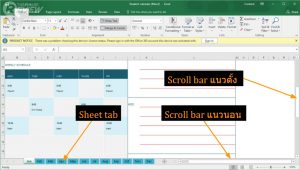
สำหรับผู้ใช้งานโปรแกรม Microsoft Excel อาจจะเดินทางมาถึงจุดหนึ่งของชีวิต ที่อยู่ดีๆ เจ้า Sheet Tab (แถบที่ใช้เลือกชีตต่างๆ ในไฟล์งาน) หรือแถบเลื่อน Scroll bar ทั้งแนวนอน และแนวตั้ง เกิดหายไปอย่างปริศนา หาสาเหตุไม่ได้ อาจจะเราเผลอกดไปโดนคำสั่งซ่อนโดยไม่ได้ตั้งใจ อาจจะโดนเพื่อนแกล้ง อาจจะโดนแมวนั่งทับคีย์บอร์ด หรือมันจะหายไปเพราะเหตุใดก็แล้วแต่ ในบทความนี้ เราจะมาสอนการนำทั้ง 3 สิ่งนี้กลับคืนมา เพื่อให้โปรแกรม Microsoft Excel ของคุณกลับมาใช้งานได้ดีดังเดิม บอกเลยว่าวิธีการมันง่ายจนน่าเหลือเชื่อ ถ้าพร้อมแล้วเรามาเริ่มกันเลยครับ
***เราสาธิตการใช้งานบน Microsoft Excel 2016 ส่วนวีธีการเซ็ตอัพบน Excel เวอร์ชั่นอื่นๆ ก็จะคล้ายคลึงกันครับ
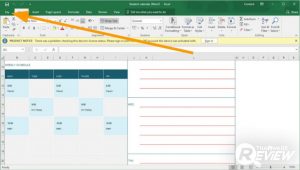
- คลิกที่คำสั่ง File
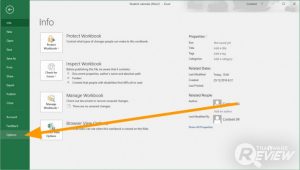
- คลิกที่คำสั่ง Options
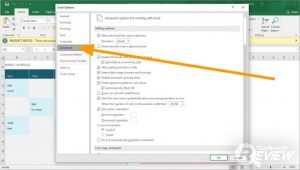
- จะมีหน้าต่าง Excel Options เปิดขึ้นมา ให้คลิกที่คำสั่ง Advanced
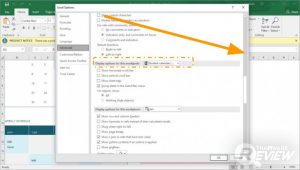
- ให้เลื่อนแถบ Scroll bar ในหน้าต่าง Excel Options ลงมา จนเจอข้อความ Display options for this workbook
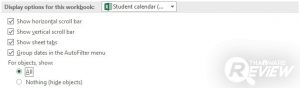
- ในส่วนของ Display options for this workbook จะมี Check box ที่แก้ปัญหาให้เราได้อยู่ 3 อันด้วยกันคือ
- Show horizontal scroll bar เลือกให้เป็นเครื่องหมายถูกเพื่อ เปิดการแสดง Scroll bar แนวนอน
- Show vertical scroll bar เลือกให้เป็นเครื่องหมายถูกเพื่อ เปิดการแสดง Scroll bar แนวตั้ง
- Show Sheet tabs เลือกให้เป็นเครื่องหมายถูกเพื่อ เปิดการแสดงแถบที่ใช้เลือกชีตต่างๆ ในไฟล์งาน (Sheet tab)
เพียงแค่นี้ Sheet tab และ Scroll bar แนวตั้ง แนวนอน จะกลับมาแสดงเหมือนเดิม ทำให้คุณใช้งานโปรแกรม Microsoft Excel ต่อไปได้อย่างมีความสุข เราก็ต้องขอจบทิปส์กันไปเพียงเท่านี้ครับ
เครดิต::thaiware.com

